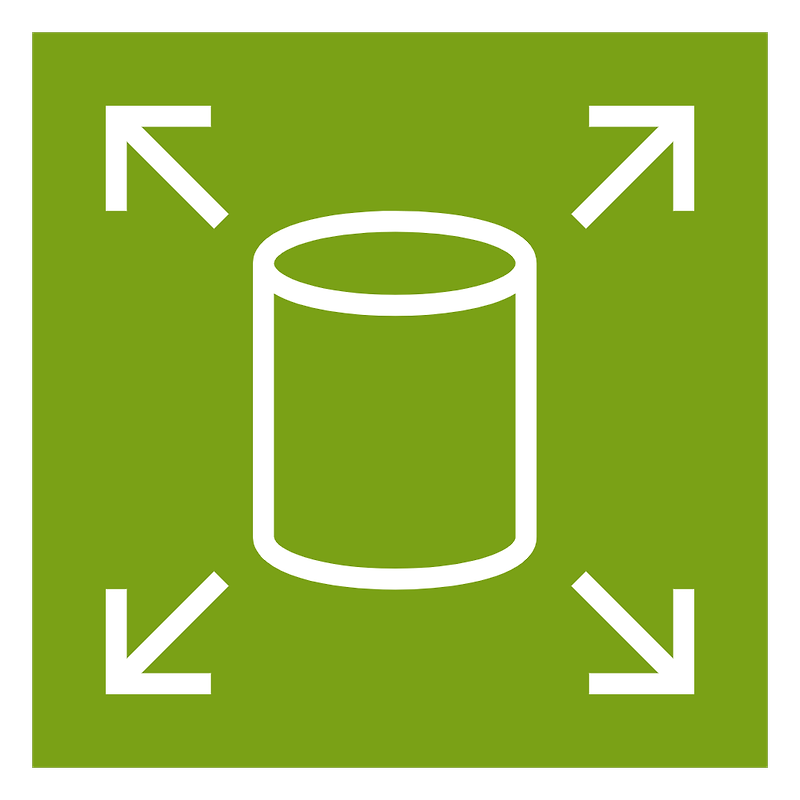
EBS(Elastic Block Store) ?
데스크톱을 구매해보신 분이라면 추가 옵션에 HDD 나 SSD를 더 추가할건지 선택하는 창을 보신적이 있을 것이라고 생각합니다.
이처럼 EBS(Elastic Block Store)는 EC2용으로 설계된 사용이 쉽고 확장 가능한 추가 하드디스크라고 생각하시면 편합니다. 물론 탈부착도 가능하며 하나의 EBS를 여러개의 EC2 인스턴스에 부착도 가능합니다.
EBS 특징
1) 스냅샷(Snapshot) 기능
특정 시간 · 상황에 EBS 상태를 저장할 수 있습니다. 즉, 사진을 찍어둔다는 말로 스냅샷이라는 말을 사용하고 있습니다.
간혹 문서 작업을 하다가 Ctrl+S를 못눌러 문서를 날려보신 적이 있으실텐데, 이처럼 스냅샷은 복구를 도와주는 백업 방식으로 중요한 역할을 맡고 있습니다.
2) 스냅샷의 증분식 기능
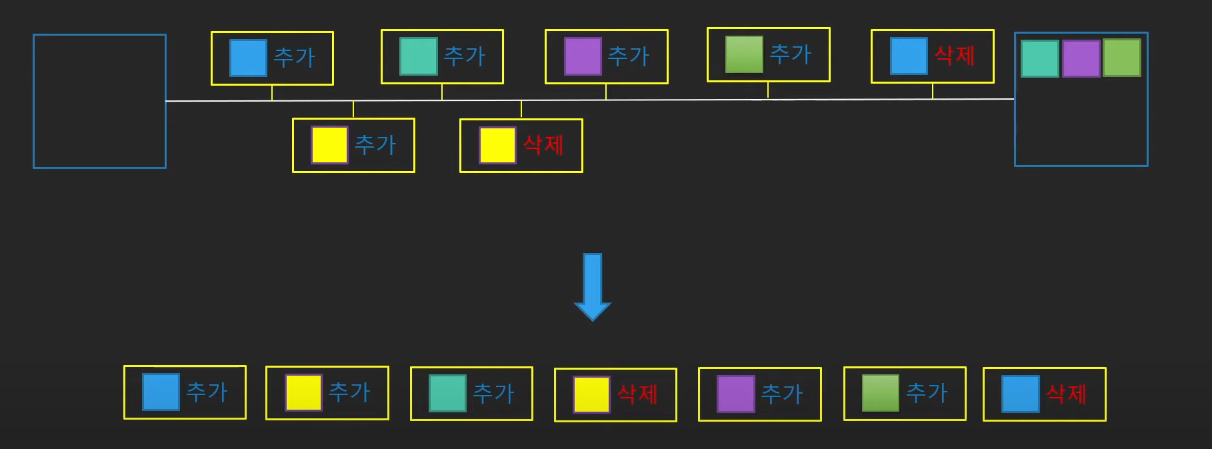
스냅샷도 당연히 용량에 따른 요금이 부과되기 때문에, 막무가내로 스냅샷을 찍어댔다가 폭탄 요금이 나오면 어떡하지 생각하실 분들도 계실 것이라고 생각합니다.
이러한 문제를 방지하기 위해 스냅샷은 증분식 기능을 사용하여, 용량이 커지는 것을 방지합니다.
가령, 100GB의 용량에서 10MB씩 사용 할 때마다, 스냅샷을 찍는다 가정할 때 110 → 230(120) → 360(130)의 중복이 아닌110 → 120 → 130GB 처럼 용량이 증분된다는 뜻입니다.
EBS 주의사항
1) 인스턴스가 정지 되거나 종료되어도 계속 유지가 가능합니다.
단, 루트 볼륨으로 사용할 경우 EC2 종료 시, 같이 삭제되니 유의해야 합니다. (설정을 통해 따로 존속도 가능)
2) EC2와 같은 가용영역에 존재해야 부착 가능.
3) 같은 가용영역안에서 하나의 EC2에 여러개의 EBS 부착 가능
EC2에 EBS 탈부착 해보기(Mount, Unmount)
실습하기 앞서, EC2를 하나 생성해줍니다.
EBS 실습이기 때문에, Linux OS에 보안그룹도 SSH(22)포트만 열어주고 간단하게 생성해줍니다.

이제 EBS 카테고리로 넘어와 부착해볼 EBS를 하나 생성해줍니다.
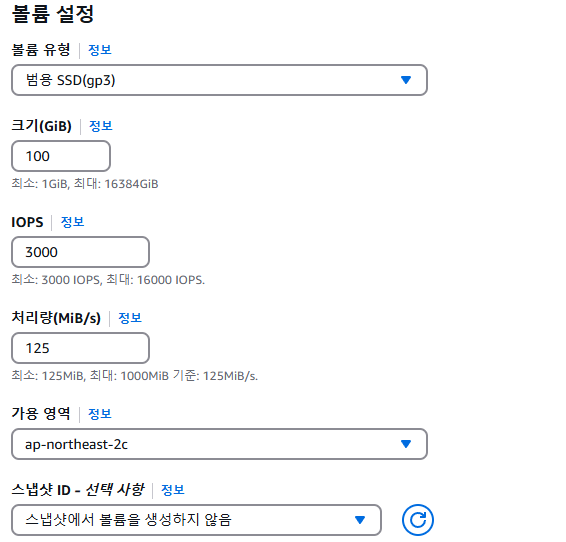
필자는 범용 SSD 100GB에 EC2 가용영역인 ap-northeast-2c를 선택했습니다. (범용 SSD가 가장 저렴한 유형)
IOPS는 초당 입출력 작업의 수를 의미하며, 최소 단위인 3000으로 잡아줍니다.

EBS 생성 후, 잠시 기다리면 사용 가능이라는 상태로 바뀌게 되는데, 이때 해당 EBS 우클릭 후, 기존에 만들어둔 인스턴스로 볼륨을 연결해줍니다.
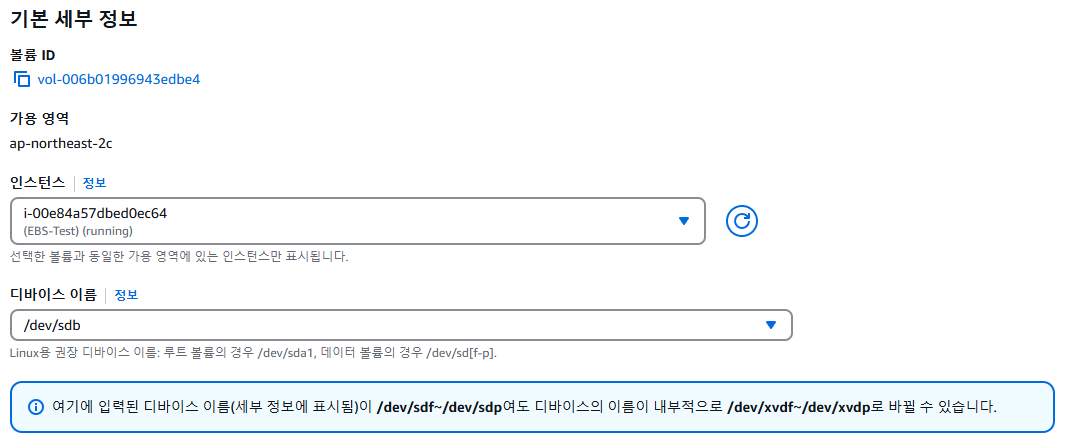
이제 인스턴스를 SSH 연결 후, lsblk 명령어로 디스크 연결이 잘 되었는지 확인해줍니다.
lsblk? Linux 서버에 있는 크기 및 유형과 함께 블록 장치를 나타내는 명령어
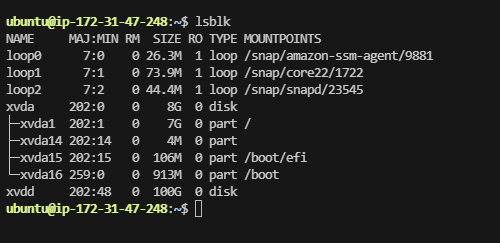
xvdd의 이름으로 100GB 볼륨이 추가된 것을 볼 수 있습니다.
(디바이스 이름은 내부적으로 변경될 수 있으니 참고!)
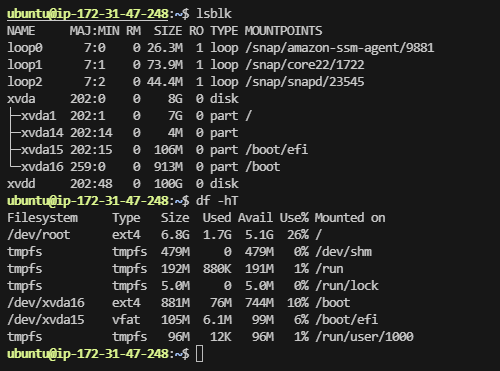
df -hT 명령어로 기존의 루트 볼륨 타입을 보면 ext4인 것을 알 수 있습니다.
따라서 부착한 EBS도 ext4로 포맷하여 줍니다.
sudo mkfs -t ext4 /dev/xvdd # 포맷
sudo mkdir /ebstest
sudo mount /dev/xvdd /ebstest # 마운트
# sudo 사용이 번거롭다면 su - 를 통해 명령어를 입력하는 방법도 있습니다.
마운트 과정 도중에 다음과 같은 오류가 뜬다면, 폴더 경로를 다시 한번 확인해 볼 필요가 있습니다.
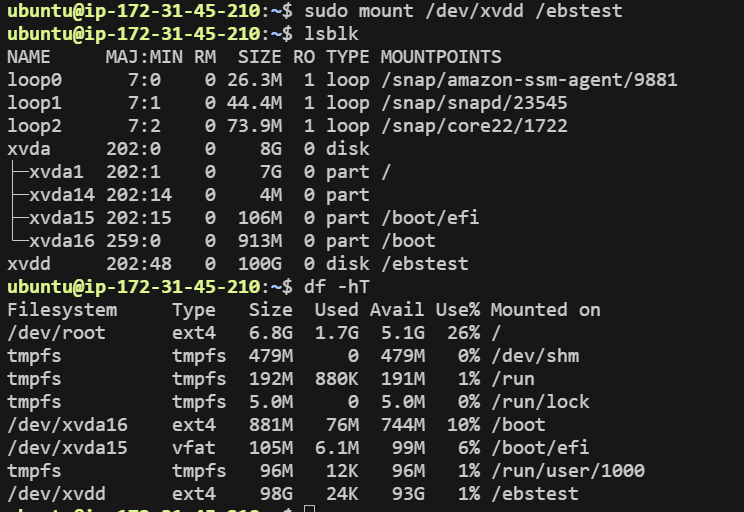
명령어를 입력했다면 lsblk 와 df -hT 명령어로 마운트가 정상적으로 이루어졌는지 확인합니다.
정상적으로 마운트가 됐다면, 마지막으로 마운트를 해제하여 실습을 종료합니다.
sudo umount -d /ebstest
df -hT
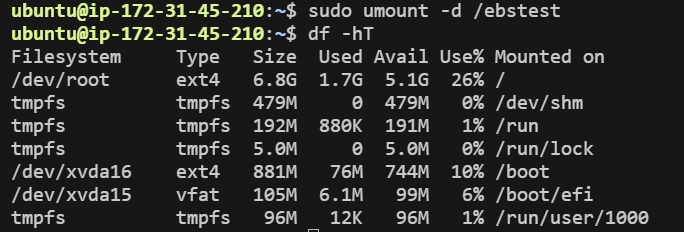
감사합니다.
'Cloud' 카테고리의 다른 글
| [AWS] Auto Scaling 이론과 NLB와 결합 및 부하 테스트 실습 (0) | 2025.01.25 |
|---|---|
| [AWS]Network Load Balancer NLB 실습해보기 (0) | 2025.01.23 |
| [AWS] 로드밸런서(Load Balancer) 완벽하게 이해하기 (0) | 2025.01.18 |
| [VPC] 3. A-Z까지 Bastion Host NAT GateWay 설정 (0) | 2023.07.31 |
| [VPC] 2. A-Z까지 커스텀 VPC 생성해보기 (0) | 2023.07.30 |
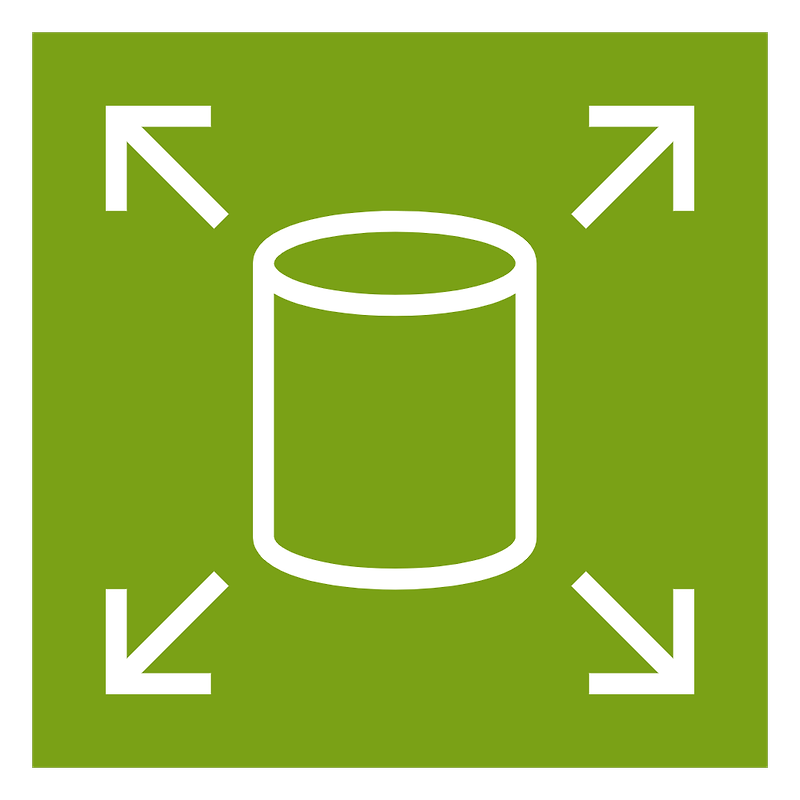
EBS(Elastic Block Store) ?
데스크톱을 구매해보신 분이라면 추가 옵션에 HDD 나 SSD를 더 추가할건지 선택하는 창을 보신적이 있을 것이라고 생각합니다.
이처럼 EBS(Elastic Block Store)는 EC2용으로 설계된 사용이 쉽고 확장 가능한 추가 하드디스크라고 생각하시면 편합니다. 물론 탈부착도 가능하며 하나의 EBS를 여러개의 EC2 인스턴스에 부착도 가능합니다.
EBS 특징
1) 스냅샷(Snapshot) 기능
특정 시간 · 상황에 EBS 상태를 저장할 수 있습니다. 즉, 사진을 찍어둔다는 말로 스냅샷이라는 말을 사용하고 있습니다.
간혹 문서 작업을 하다가 Ctrl+S를 못눌러 문서를 날려보신 적이 있으실텐데, 이처럼 스냅샷은 복구를 도와주는 백업 방식으로 중요한 역할을 맡고 있습니다.
2) 스냅샷의 증분식 기능
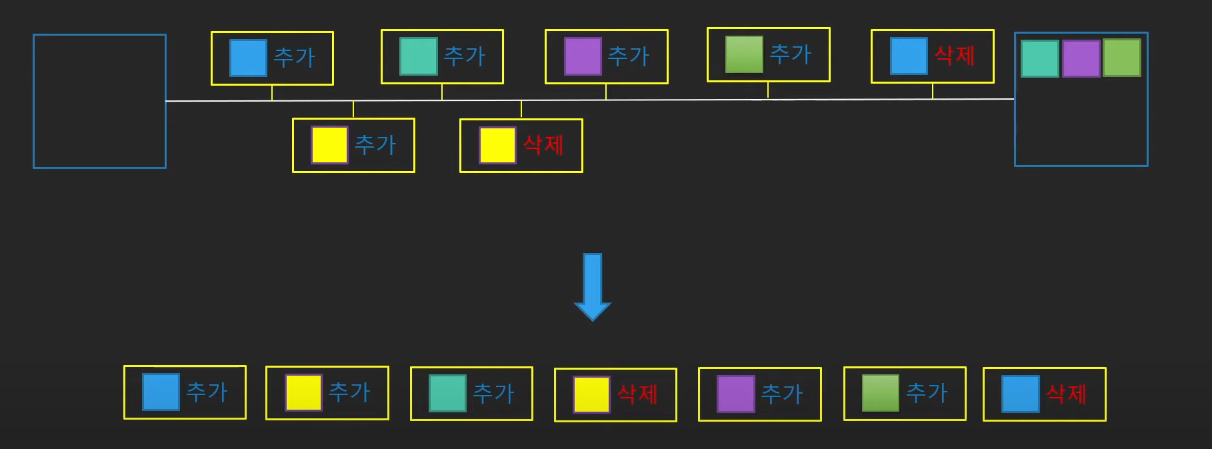
스냅샷도 당연히 용량에 따른 요금이 부과되기 때문에, 막무가내로 스냅샷을 찍어댔다가 폭탄 요금이 나오면 어떡하지 생각하실 분들도 계실 것이라고 생각합니다.
이러한 문제를 방지하기 위해 스냅샷은 증분식 기능을 사용하여, 용량이 커지는 것을 방지합니다.
가령, 100GB의 용량에서 10MB씩 사용 할 때마다, 스냅샷을 찍는다 가정할 때 110 → 230(120) → 360(130)의 중복이 아닌110 → 120 → 130GB 처럼 용량이 증분된다는 뜻입니다.
EBS 주의사항
1) 인스턴스가 정지 되거나 종료되어도 계속 유지가 가능합니다.
단, 루트 볼륨으로 사용할 경우 EC2 종료 시, 같이 삭제되니 유의해야 합니다. (설정을 통해 따로 존속도 가능)
2) EC2와 같은 가용영역에 존재해야 부착 가능.
3) 같은 가용영역안에서 하나의 EC2에 여러개의 EBS 부착 가능
EC2에 EBS 탈부착 해보기(Mount, Unmount)
실습하기 앞서, EC2를 하나 생성해줍니다.
EBS 실습이기 때문에, Linux OS에 보안그룹도 SSH(22)포트만 열어주고 간단하게 생성해줍니다.

이제 EBS 카테고리로 넘어와 부착해볼 EBS를 하나 생성해줍니다.
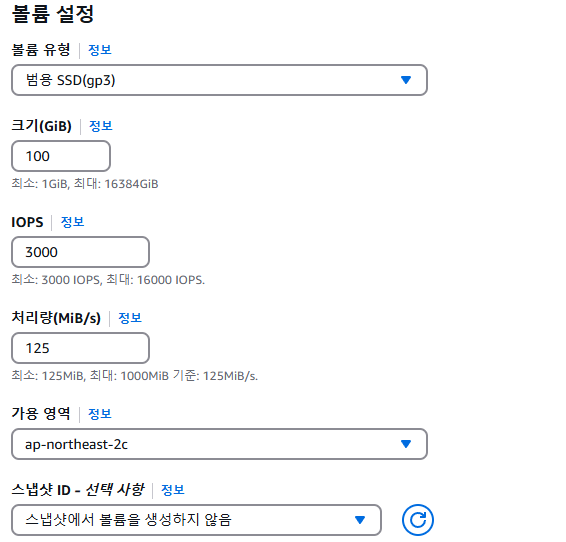
필자는 범용 SSD 100GB에 EC2 가용영역인 ap-northeast-2c를 선택했습니다. (범용 SSD가 가장 저렴한 유형)
IOPS는 초당 입출력 작업의 수를 의미하며, 최소 단위인 3000으로 잡아줍니다.

EBS 생성 후, 잠시 기다리면 사용 가능이라는 상태로 바뀌게 되는데, 이때 해당 EBS 우클릭 후, 기존에 만들어둔 인스턴스로 볼륨을 연결해줍니다.
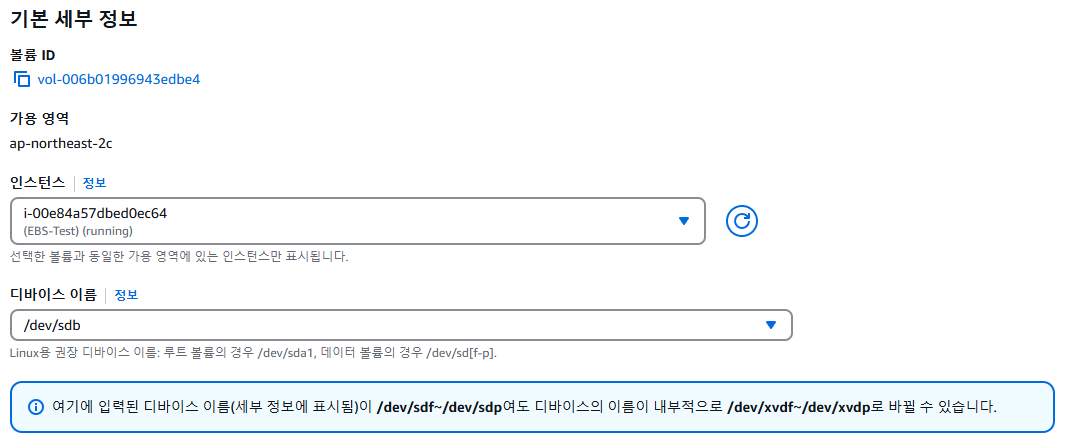
이제 인스턴스를 SSH 연결 후, lsblk 명령어로 디스크 연결이 잘 되었는지 확인해줍니다.
lsblk? Linux 서버에 있는 크기 및 유형과 함께 블록 장치를 나타내는 명령어
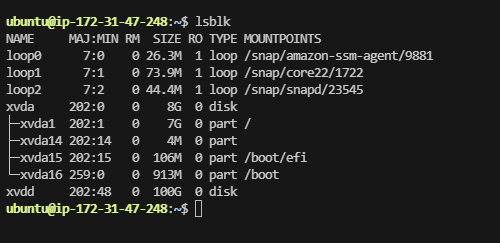
xvdd의 이름으로 100GB 볼륨이 추가된 것을 볼 수 있습니다.
(디바이스 이름은 내부적으로 변경될 수 있으니 참고!)
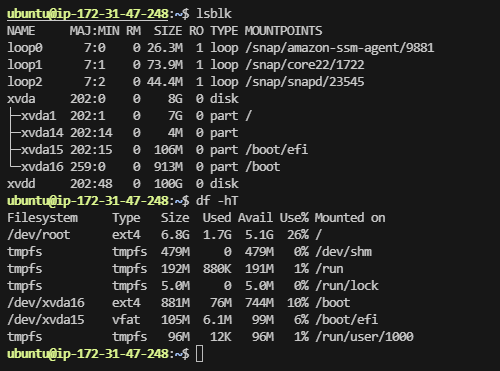
df -hT 명령어로 기존의 루트 볼륨 타입을 보면 ext4인 것을 알 수 있습니다.
따라서 부착한 EBS도 ext4로 포맷하여 줍니다.
sudo mkfs -t ext4 /dev/xvdd # 포맷
sudo mkdir /ebstest
sudo mount /dev/xvdd /ebstest # 마운트
# sudo 사용이 번거롭다면 su - 를 통해 명령어를 입력하는 방법도 있습니다.
마운트 과정 도중에 다음과 같은 오류가 뜬다면, 폴더 경로를 다시 한번 확인해 볼 필요가 있습니다.
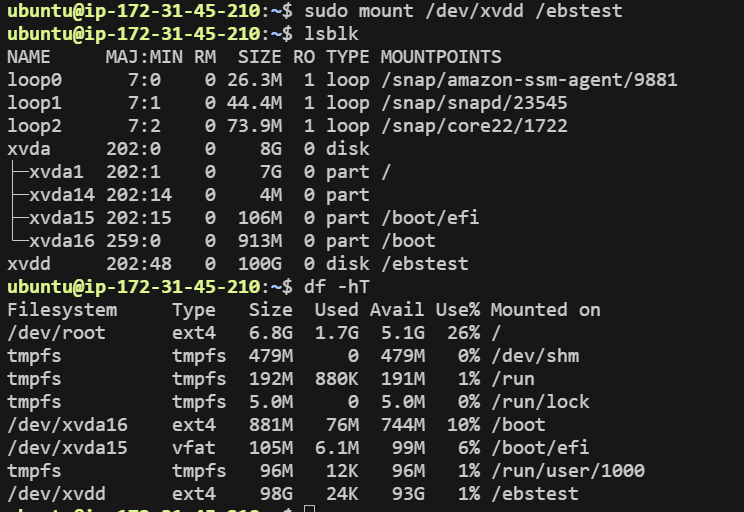
명령어를 입력했다면 lsblk 와 df -hT 명령어로 마운트가 정상적으로 이루어졌는지 확인합니다.
정상적으로 마운트가 됐다면, 마지막으로 마운트를 해제하여 실습을 종료합니다.
sudo umount -d /ebstest
df -hT
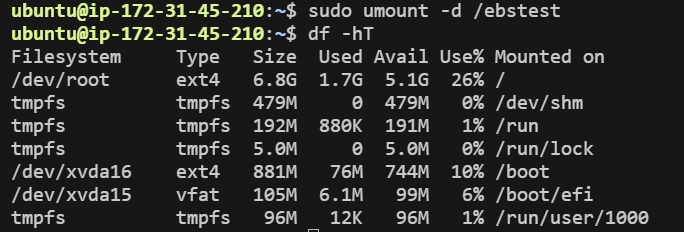
감사합니다.
'Cloud' 카테고리의 다른 글
| [AWS] Auto Scaling 이론과 NLB와 결합 및 부하 테스트 실습 (0) | 2025.01.25 |
|---|---|
| [AWS]Network Load Balancer NLB 실습해보기 (0) | 2025.01.23 |
| [AWS] 로드밸런서(Load Balancer) 완벽하게 이해하기 (0) | 2025.01.18 |
| [VPC] 3. A-Z까지 Bastion Host NAT GateWay 설정 (0) | 2023.07.31 |
| [VPC] 2. A-Z까지 커스텀 VPC 생성해보기 (0) | 2023.07.30 |
